Back to article
3348
Konfigurowanie urządzenia
Dowiedz się, jak skonfigurować produkt, podłączyć komponenty i korzystać z zalet wszystkich jego funkcji.
Dodaj głośnik do aplikacji Bose.
W tym przewodniku wyjaśniono, jak dodać głośnik do aplikacji Bose na smartfonie lub tablecie. Aby sparować głośnik z innymi urządzeniami, przewiń w dół.


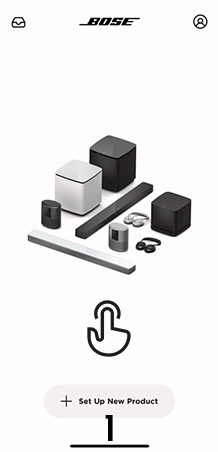
Przed rozpoczęciem
- Pobierz aplikację Bose
ze sklepu z aplikacjami na smartfonie lub tablecie
- Podłącz jeden koniec kabla USB-C do portu USB-C głośnika.
- Podłącz drugi koniec kabla do zasilacza USB-C lub komputera.
- Naciśnij
przycisk zasilania. Wskaźnik zasilania zacznie migać na biało i usłyszysz komunikat informujący o gotowości do połączenia. Niebieski
wskaźnik Bluetooth zacznie migać.
- Włącz Bluetooth Bluetooth ® w urządzeniu przenośnym.
- Otwórz aplikację Bose, aby się zalogować lub utworzyć konto. Aby uzyskać pomoc, zapoznaj się z tematem Logowanie i wylogowywanie się z konta Bose lub Tworzenie konta Bose.
- Zezwól na monity dotyczące usług lokalizacji, lokalnej sieci dostępowej lub uprawnień Bluetooth. Są one potrzebne, aby aplikacja mogła znaleźć głośnik i sterować nim.


Konfiguracja
Uwaga: Obraz może przedstawiać inny produkt, ale proces jest taki sam.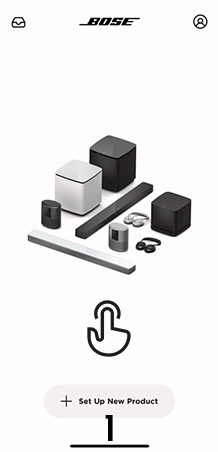
- W aplikacji dotknij opcji „+ Konfiguruj nowy produkt”.
- Wybierz „Słuchawki, słuchawki douszne, przenośne głośniki i wzmacniacz; okulary”.
- Aplikacja rozpocznie wyszukiwanie głośnika. Po zlokalizowaniu głośnika naciśnij przycisk „Połącz”.
- Po wyświetleniu monitu naciśnij przycisk „Paruj”, aby rozpocząć parowanie Bluetooth.
- Po sparowaniu głośnika naciśnij przycisk „Wszystkie ustawienia” na poniższym ekranie.
- Konfiguracja została ukończona. Dotknij opcji „Rozpocznij”, aby rozpocząć korzystanie z głośnika.
Powiązane artykuły
Aby uzyskać więcej informacji dotyczących konfigurowania funkcji produktu, kliknij poniższe łącza:
| Funkcja | Opis |
|---|---|
| Podłączanie urządzenia Bluetooth | Łatwe parowanie głośnika z urządzeniami Bluetooth umożliwia bezprzewodowe odtwarzanie dźwięku. |
| Korzystanie z przycisku skrótu | Umożliwia łączenie wielu głośników, dostęp do list odtwarzania Spotify lub włączanie asystentów głosowych za pomocą konfigurowalnego przycisku skrótu. |
| Łączenie wielu głośników | Podłącz wiele głośników obsługujących skróty, aby korzystać z trybu imprezy lub stereo. |
| Aktualizowanie oprogramowania lub oprogramowania układowego produktu | Upewnij się, że głośnik korzysta z najnowszego oprogramowania układowego, aby poprawić jakość dźwięku i uzyskać dostęp do nowych funkcji. |
| Wersje oprogramowania i oprogramowania układowego | Sprawdź bieżące wersje oprogramowania i oprogramowania układowego urządzenia, aby potwierdzić, że masz najnowsze aktualizacje. |
Czy ten artykuł był pomocny?
Dziękujemy za opinię.

